Yuav Ua Li Cas Hloov lossis Tshem Tawm Desktop Icons hauv Windows 11
Siv lossis tshem tawm cov cim duab kev cai ntawm koj lub Windows 11 PC txhawm rau saib xyuas koj lub desktop keeb kwm yav dhau los.
Desktop icons muab txoj hauv kev sai thiab yooj yim kom nkag mus rau qhov chaw tseem ceeb ntawm koj lub cev xws li Lub PC, Recycle Bin, thiab ntau ntxiv nyob rau tib kab. Ntxiv mus, cov txheej txheem ntawm lub desktop icons ib txwm muaj nyob rau ntawm Windows PC pib nrog Windows XP.
Txawm li cas los xij, yog tias koj yog tus neeg siv Windows ntev lossis koj feem ntau nyiam nkag mus rau File Explorer siv cov keyboard shortcuts, cov cim ntawm koj lub desktop tsis siv.
Yog tias koj tab tom nrhiav txoj hauv kev tshem tawm lossis hloov cov cim rau koj nyiam, ويندوز 11 Nws muaj txoj hauv kev sai thiab yooj yim los ua qhov no.
Hloov Desktop Icons hauv Windows 11 los ntawm Chaw
Hloov cov duab icons yog cov txheej txheem yooj yim heev, txawm hais tias koj yuav tsum dhia mus rau hauv Chaw app kom pom qhov kev xaiv, nws tsis yog qhov nyuaj.
Ua ntej, qhib lub Chaw app los ntawm cov npe ntawm cov apps uas tau teeb tsa hauv Start menu lossis tsuas ntaus nws rau hauv Start menu.
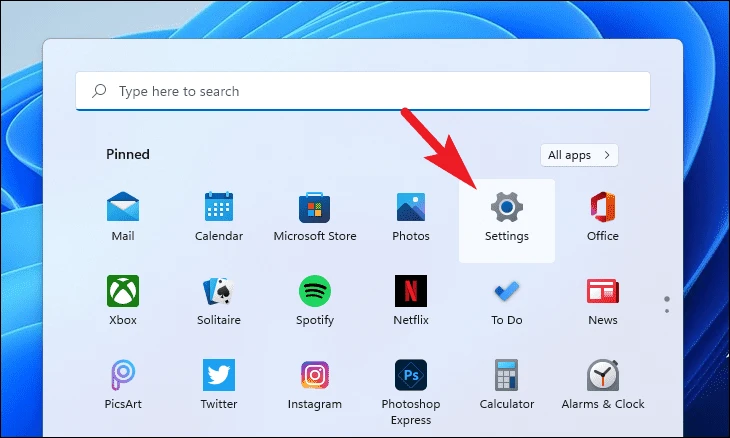
Tom ntej no, nyem rau ntawm tus kheej tab nyob rau sab laug sidebar hauv Chaw app.
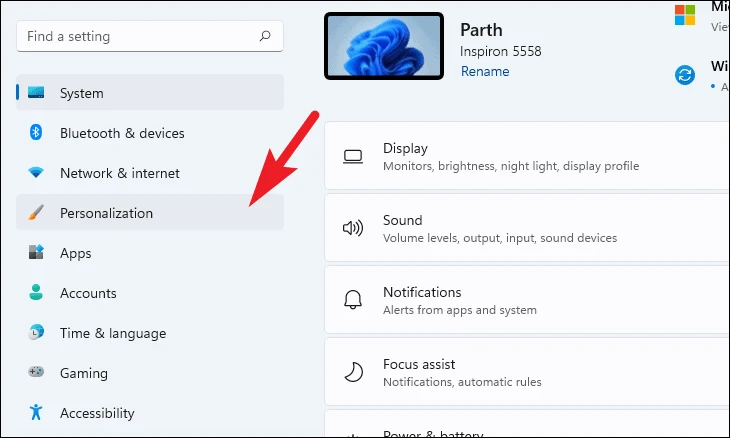
Tom ntej no, nrhiav lub Themes vaj huam sib luag nyob rau hauv sab xis ntawm lub vijtsam thiab nyem rau ntawm nws.
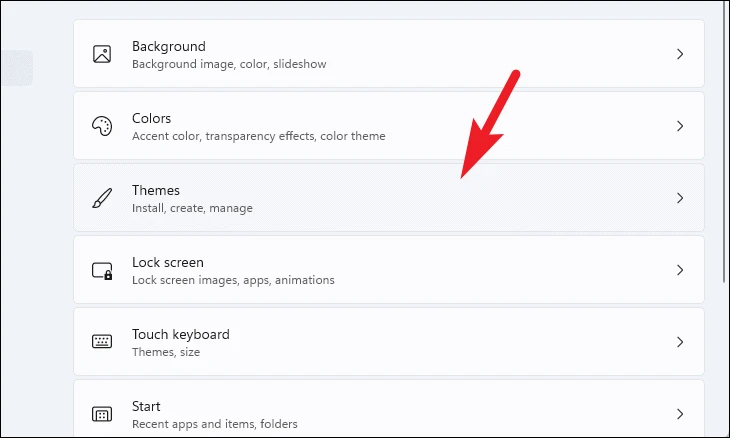
Tom ntej no, scroll down mus rau Related Settings seem thiab nyem rau ntawm Desktop Icon Settings vaj huam sib luag. Qhov no yuav qhib lub qhov rais cais ntawm koj lub vijtsam.
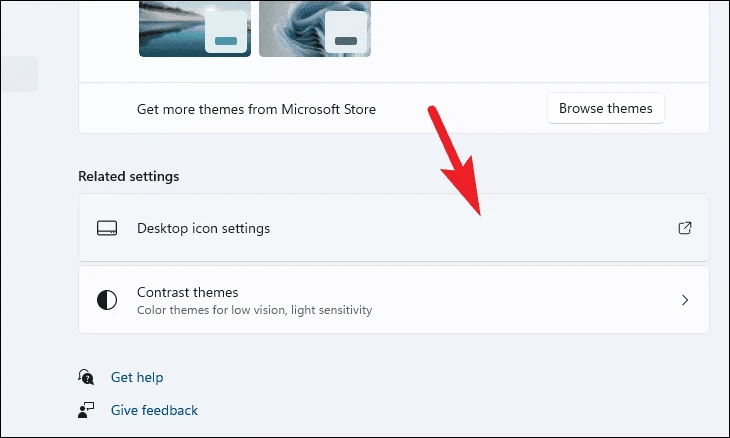
Los ntawm lub Desktop Icon Chaw qhov rais, nyem lub icon koj xav hloov los ntawm cov kev xaiv kab sib chaws thiab nias lub khawm Hloov Icon. Qhov no yuav qhib lub qhov rais cais ntawm koj lub vijtsam.
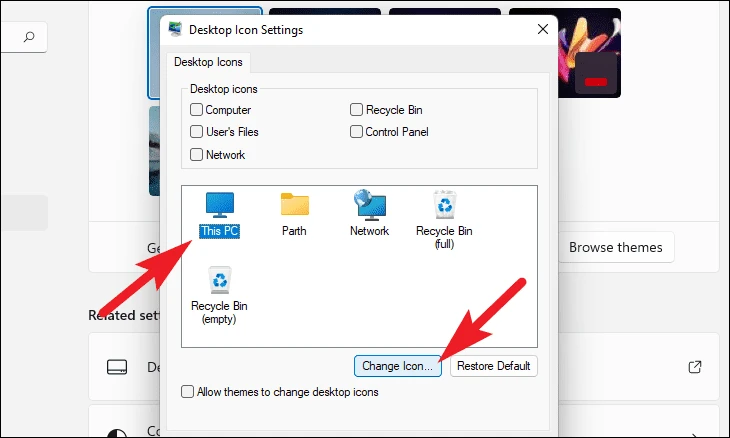
Tam sim no koj tuaj yeem siv cov kev xaiv Tshuag los hloov lub cim los ntawm kev xaiv lub cim los ntawm daim ntawv teev npe, lossis koj tuaj yeem xaiv koj tus kheej los ntawm nyem rau ntawm Xauj icon thiab xaiv koj nyiam icon siv cov ntaub ntawv tshawb nrhiav.
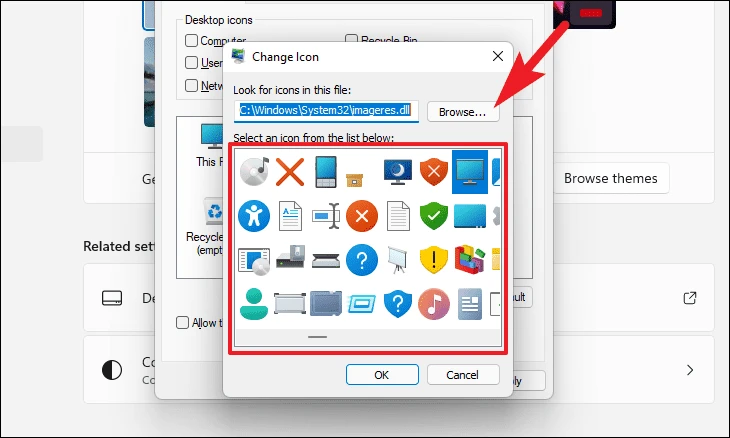
Thaum koj tau xaiv lub icon xav tau, nyem lub pob OK kom paub meej thiab kaw lub qhov rais.
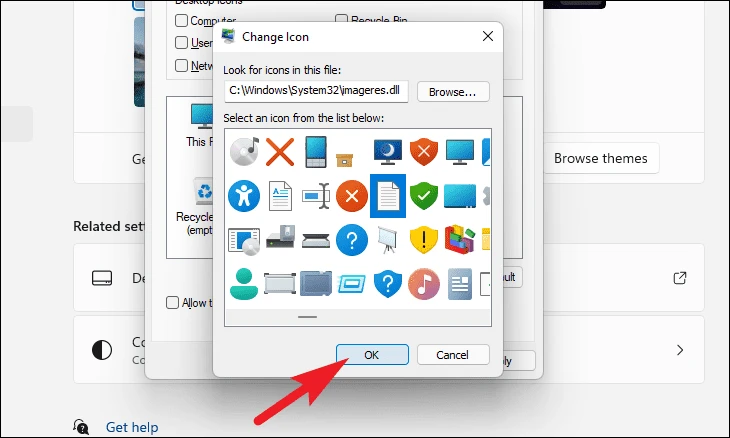
Koj tseem tuaj yeem kaw cov cim rau ib lub ntsiab lus tshwj xeeb thiab muaj cov txheej txheem sib txawv rau txhua lub ntsiab lus. Txhawm rau ua qhov no, nyem rau ntawm lub checkbox ua ntej "Cia cov ntsiab lus hloov cov duab icons" daim ntawv lo. Tam sim no, qhov hloov pauv icon tsuas yog siv rau lub ntsiab lus tam sim no siv thaum lub sijhawm hloov pauv.
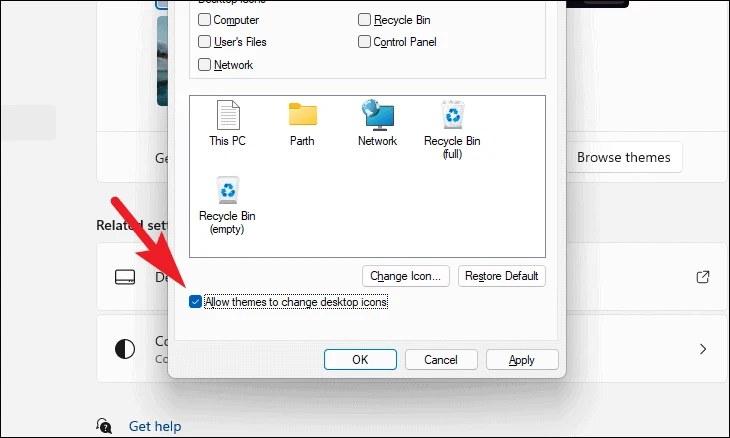
Thaum kawg, nyem rau ntawm Thov khawm kom txuag tau cov kev hloov pauv thiab tom qab ntawd nyem rau ntawm lub pob OK kom kaw lub qhov rais.
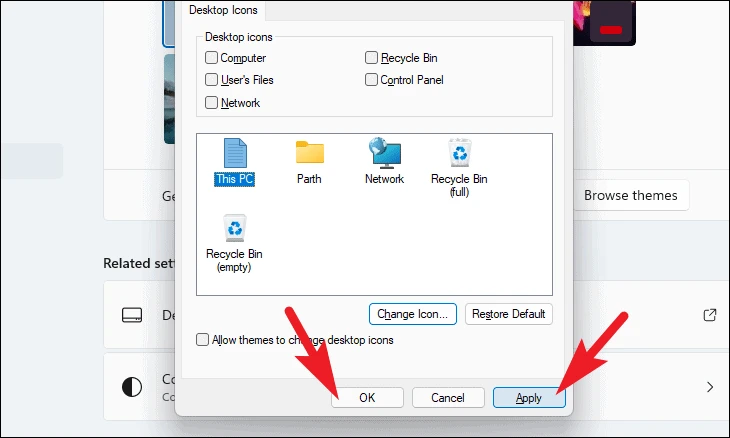
Tshem tawm Desktop Icons hauv Windows 11
Yog tias koj twb tau hloov mus rau kev siv cov keyboard shortcuts los qhib File Explorer lossis tsis yog tus kiv cua ntawm kev khaws ib lub cim ntawm koj lub desktop, tshem tawm cov cim cim khoom lag luam no tuaj yeem ua rau lub siab me me hauv koj.
Es tsis txhob tshem tawm tag nrho cov duab icons, koj tuaj yeem nkaum tau yooj yim thiab nkag mus rau lawv yog tias xav tau nrog nias ib zaug xwb.
Txhawm rau nkaum desktop icons es tsis txhob tshem lawv , lub taub hau mus rau lub desktop thiab right-click nyob qhov twg hauv qhov chaw khoob. Tom ntej no, hover dua qhov kev xaiv Saib thiab nyem rau deselect qhov Show Desktop Icons xaiv los ntawm cov ntawv qhia zaub mov nthuav dav.
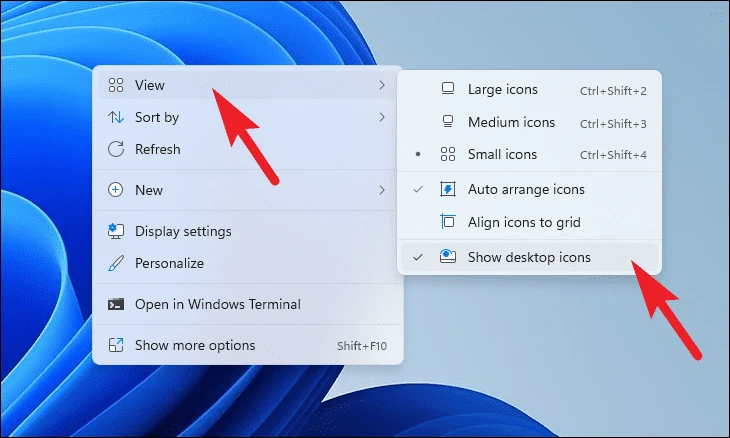
Txhawm rau nqa rov qab cov duab icons, nyem rau sab xis dua hauv qhov chaw khoob ntawm lub desktop thiab nyem Qhia Desktop Icons los ntawm cov ntawv qhia zaub mov nthuav dav.
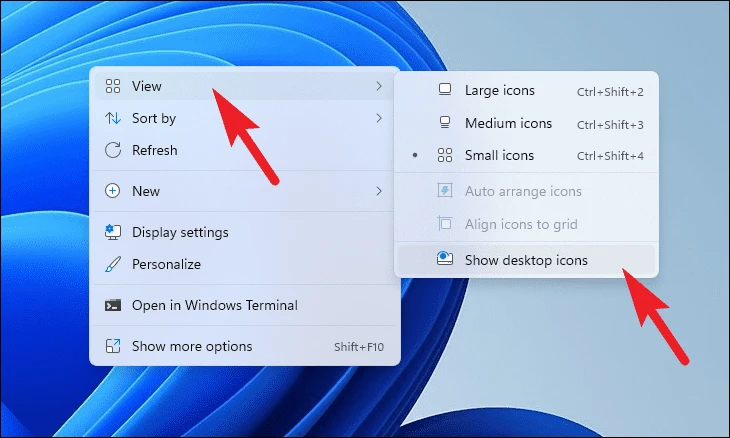
Txhawm rau tshem tawm cov cim tag nrho , lub taub hau mus rau Cov Ntsiab Lus nplooj ntawv raws li yav dhau los tau saib hauv phau ntawv qhia thiab nyem rau ntawm Desktop Icon Settings vaj huam sib luag nyob rau hauv qab Cov Nqis Ntxiv ntawm Cov Chaw Qhov rai.
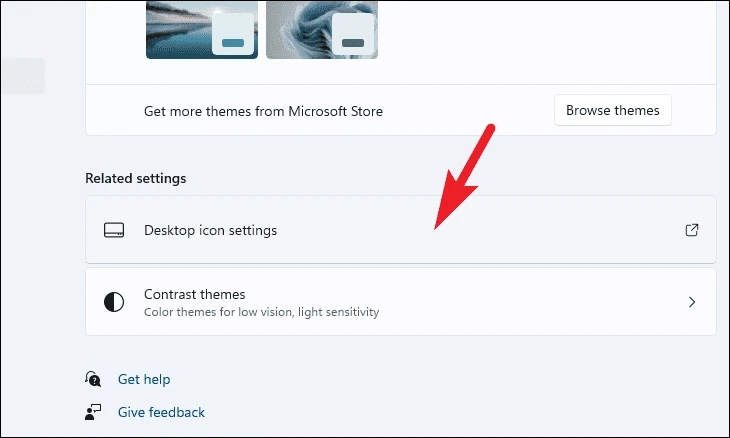
Los ntawm Desktop Icon Chaw qhov rai, nyem lub checkbox uas ua ntej txhua qhov kev xaiv uas koj tsis xav tau ntawm koj lub desktop. Thaum koj deselect cov kev xaiv uas xav tau, nyem lub pob Thov kom paub meej tias cov kev hloov pauv thiab tom qab ntawd nyem OK kaw lub qhov rais.
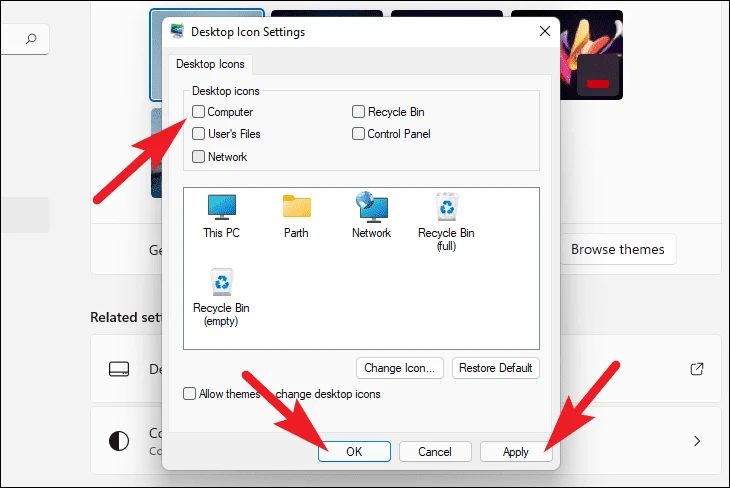
Yuav ua li cas hloov qhov loj ntawm desktop icons hauv Windows 11
Yog tias koj pom qhov loj me me ntawm cov cim me me lossis loj dua nyob ntawm qhov koj nyiam, koj tuaj yeem hloov nws nrog cov keyboard shortcut yooj yim lossis nrog koj tus nas.
Txhawm rau hloov pauv lub cim, nyem nyem rau ntawm qhov chaw khoob ntawm koj lub desktop thiab hla dhau qhov kev xaiv Saib. Tom qab ntawd nyem rau xaiv ib qho ntawm qhov ntau thiab tsawg los ntawm cov ntawv qhia zaub mov nthuav dav. Koj cov kev hloov pauv yuav tshwm sim tam sim ntawd.
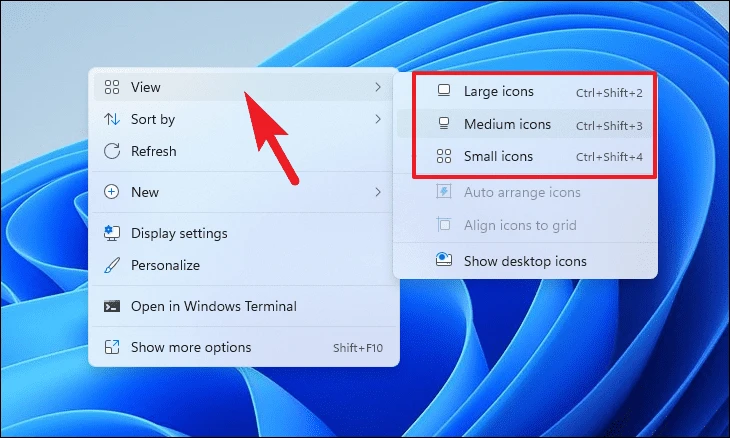
Xwb, koj tuaj yeem hloov pauv qhov loj me icon siv lawv cov keyboard shortcuts. Txoj kev no yog qhov muaj txiaj ntsig tiag tiag thaum koj tsis xav mus rau cov ntawv qhia zaub mov tsuas yog hloov qhov loj ntawm lub desktop icon.
Hauv qab no yog ib daim ntawv teev cov shortcuts dhia mus rau ib tug tshwj xeeb icon loj. Koj tuaj yeem nias ib qho ntawm cov shortcuts uas tau hais hauv qab no thaum koj nyob ntawm lub desktop thiab lub cim yuav hloov pauv sai sai.
| Icon loj | keyboard luv |
| Icons loj dhau | Ctrl+ ua haujlwm+1 |
| icons loj | Ctrl+ ua haujlwm+2 |
| Nruab nrab icons | Ctrl+ ua haujlwm+3 |
| cov cim me me | Ctrl+ ua haujlwm+4 |
Zoo, tam sim no koj paub tsis tsuas yog yuav hloov pauv lossis tshem tawm cov duab icons li cas tab sis kuj yuav hloov pauv lawv li cas thiab. Tam sim no, mus tom ntej thiab kho koj lub desktop rau koj nyiam thiab ntxiv qhov kov ntawm koj tus kheej rau nws.









